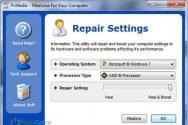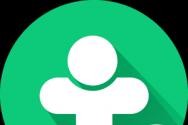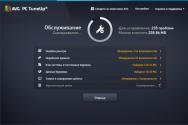Як наповнювати контентом групу вконтакті. Як потрібно наповнювати групу в контакті контентом, щоб зробити її живою? Хто наповнює групи вконтакті контентом
І знову всім привіт, мої дорогі читачі та просто відвідувачі мого блогу сайт. Ну, що? ? Чи заповнили основну інформацію? Вставили картинку на аватарку? А що тепер треба зробити? Багато хто вважає, що потрібно одразу запрошувати учасників.
Але чи сенс запрошувати учасників, якщо в групі немає жодного запису? Уявіть собі, що вас запросили до групи, а там порожньо як у банку з-під меду у Вінні Пуха. Ви б вступили до цієї групи? Звісно ні. Значить, що нам потрібно в першу чергу? Цілком правильно. Контент. І ось сьогодні я розповім вам як наповнювати групу в контакті, адже без контенту будь-яка спільнота виглядає якоюсь мертвою.
Тільки зараз я розповідатиму все це на прикладі новоствореної групи, а не паблика. Група створюється як і публічна, крім деяких нюансів. Зокрема, коли ви побачите налаштування, ви можете вибрати параметри відображення контенту групи.
Відеозаписи, аудіозаписи, фотографії та ін. можна зробити відкритими (Тоді всі зможуть додавати контент), обмеженими (тоді тільки адміністратори та керівники зможуть додавати матеріали), та вимкненими (Тоді цього типу матеріалів взагалі не буде відображено).
Обговорення, фотоальбоми та відеоальбоми я поставлю обмежені, тоді тільки я зможу створювати нові теми та матеріали, зате інші зможуть у них брати участь та переглядати.
Додавання контенту на стіну
Почнемо з додавання посту з фотографією.

Тепер давайте створимо ще один запис, тільки цього разу з відео.

До речі, необов'язково створювати окремі записи для кожного типу контенту. В одному пості можуть бути і текст, і відео, і аудіо, і картинки.
Так само ви викладаєте аудіозаписи, карти і т.д. Тут все аналогічно.
Наповнення контетом
Крім записів на стінах ви можете наповнювати свою спільноту фотоальбомами та відеороликами.
Фотографії

Відео
Щоб додати відео, нескладно здогадатися, що потрібно зробити.

Відкладений запис
Бувають ситуації, коли ви заздалегідь написали кілька постів, але не хочете викладати їх відразу, або ви змушені бути відсутніми і вам не можна порушувати періодичність виходу нових постів. У цьому випадку можна зробити відкладений запис. Це означає, що ви робите запис, але не надсилаєте його відразу на огляд, а встановлюєте самі дату і час, коли запис має бути опублікований.

Після цього ви побачите, що на початку стіни, що у вас є один відкладений запис, і натиснувши на неї ви побачите її (або їх, якщо їх кілька) і зможете відредагувати або не чекати часу, а натиснути «Опублікувати зараз».

Закріплені записи
Якщо ми кидаємо будь-який запис на стіну, то через якийсь час вона опуститься вниз, тому що ми постійно оновлюємо контент і записи старіють. Ну а якщо вам потрібно, щоб конкретний запис бачили тиждень чи два? Наприклад, ви хочете поставити рекламний пост або якусь важливу новину, щоб будь-який, хто увійшов, відразу натикався саме на неї, що тоді робити?
Відповідь проста. Нам потрібно закріпити запис, щоб додавання нових постів на нього не впливало. Вона буде там, де знаходиться опис групи, тобто. у самому верху. Я просто не міг пропустити цей пункт, тому що багато хто цього не знає, адже ця функція знаходиться не на самому виді. Але складного все одно нічого немає.

Але врахуйте, що якщо ви закріпите запис, вона закриє собою опис вашої групи.
Обговорення
Ну, а тепер давайте перейдемо безпосередньо до обговорень. Це основна відмінність групи від паблік. Саме тому цю статтю я роблю на прикладі групи. Давайте зробимо пару.
Натисніть на посилання «Додати обговорення». Після цього придумайте тему (заголовок) для вашого обговорення і наповніть його текстом. Це і буде одразу ваше перше повідомлення. Ви також можете прикріплювати фото, відео, аудіо та ін. А якщо ви поставите «Від імені спільноти»тоді повідомлення вже не буде йти від вашого обличчя. 
Тепер подивіться, що у вас вийшло. Поверніться до спільноти і ви побачите, що тепер у вас є нова тема, і тепер у ній можуть відбуватися розмови та обговорення, а ви можете редагувати або навіть видаляти неугодні повідомлення).

Щоб створити нову тему, вам потрібно буде натиснути на «Додати обговорення»на головній сторінці групи. Всього на стіні буде відображатися 3 групи і перша буде та, де залишили найсвіжіший коментар. Але й цю кількість можна збільшити, наприклад, до 5 або більше. Просто натисніть на "Ред." (Редагувати) і там поставте потрібну кількість тем, що відображаються.

Ну, загалом дивіться тепер, як наш гурт перетворився з нуля. Тепер вона справді стала схожа на людину, тобто. на нормальне співтовариство. Звичайно можна попрацювати ще з меню та з іншими приблудами, але загалом наповнення групи контентом виглядає саме так. І тепер уже можна звати гостей найдорожчих. Правильно я говорю?)
Якщо вам подобається процес наповнення спільноти і вам це цікаво, ви можете навчитися на професію " Адміністратор груп вконтактіЦе двомісячний тренінг з відеонавчанням, домашніми завданнями та живими вебінарами. Після закінчення тренінгу вам видасться сертифікат про закінчення, який допоможе вам здобути цю посаду.
Ну, а на сьогодні у мене все. Стаття вийшла довга. Сподіваюся, що ви тут не втомилися)) Буду дуже радий бачити вас у моїх наступних і попередніх статтях. Успіхів вам. Поки що.
З повагою, Дмитро Костін.
У цій статті я розповім про те, як створити групу ВК і використовувати її для розкрутки свого сайту. Крім того, групу можна використовувати для просування будь-якого іншого продукту.
Щоб зробити групу у ВКонтакті, перебуваючи у своєму обліковому записі, натисніть у лівому меню на «Групи», а потім «Створити спільноту». Якщо у вас в обліковому записі немає пункту «Групи», то просто перейдіть по (пізніше цей пункт з'явиться у вас).
Після цього з'явиться віконце, в якому потрібно ввести назву для групи, визначити її вид та рубрику. Для просування сайту краще вибрати вид "Група" (потім усі ці дані можна буде змінити). Після заповнення полів натисніть кнопку «Створити спільноту».
Ви потрапите на сторінку із попередніми налаштуваннями. Головні налаштування розділені на два типи. У блоці «Основна інформація» є такі опції:
- Назва.Там уже записано придуману раніше назву, але її можна змінити.
- ОписПотрібно задати якийсь опис групи.
- Тип груп.Виберіть тип групи. Для кожного типу є пояснення, тому я не розповідатиму. Для сайту найкращий варіант «Відкрита».
- Обкладинка спільноти.Завантажте красиву тематику для спільноти. Це зробить вашу групу відомою. Рекомендований розмір 1590 х 400 пікселів. Обкладинка групи відображається в тому місці, де я показую на скріншоті нижче.
- Адреса сторінки.Тут потрібно вказати URL, за яким буде знаходитись ваша група. Використовуйте латинські літери та запишіть те, що тематично асоціюється групою. Це і буде посиланням на вашу групу. Ви можете зраджувати її своїм знайомим або публікувати на своєму сайті, щоб збільшити кількість передплатників.
Після внесення змін, не забудьте натиснути кнопку «Зберегти».
Нижче знаходиться блок із налаштуваннями «Додаткова інформація». Детально розповідати не буду, бо все зрозуміло. Перед тим, як створити групу ВК, ми поставили за мету просунути в ній сайт, тому заповніть обов'язково поле «Веб-сайт», вказавши URL вашого сайту. Після внесення змін натисніть «Зберегти».
Праворуч є ще меню для налаштувань групи. Але я не стану їх розглядати, тому що на початковому етапі вони не потрібні і ви зможете самі розібратися. Потім вивчайте їх.
Для завершення оформлення групи залишилося додати головну картинку. Для цього наведіть мишу на те місце, де має бути аварка групи та натисніть на «Завантажити фотографію».
Після завантаження зображення з'явиться. А також вона буде з'являтися як аватар у списку груп.


Зверніть також увагу, що якщо натиснути на кнопку з іконкою крапки праворуч, ти зможете зробити додаткове налаштування групи в майбутньому.
Отже, тепер ви знаєте, як створити самому групу ВК та оформити її. Наступний крок – це заповнення групи контентом, постами.
Як наповнити групу ВК
Для того, щоб група була корисною і цікавою для аудиторії, необхідно періодично наповнювати її потрібним контентом, публікувати пости. Якщо ви створюєте групу для просування сайту, то як контент слід використовувати витримки статей з вашого сайту, з посиланнями на їх повні версії.
Щоб зробити пост у своїй групі ВК, натисніть мишкою на полі «Додати запис» і перед вами відкриється редактор, до якого ви можете написати текст. Вкажіть тут анонс вашої статті із сайту.
Внизу редактора зліва є кнопки, які дозволяють додавати до посту мультимедію – картинки, відео та аудіо. А також є натиснути на ще, то можна отримати додаткові опції.
Щоб цей пост можна було знайти, додайте до нього хештег. Хештег дозволяє групувати пости однією тему. Так, якщо пост має хештег, якщо клікнути по ньому, то можна побачити всі пости з цим же хештегом. Це зручно.
У ВКонтакті додавати хештег потрібно зі знаком попереду. При цьому замість пробілів слід використовувати символ _ (нижнє підкреслення). А також не допускаються розділові знаки. На скріншоті я відзначив хештег жовтим маркером.
Внизу редактора праворуч є можливість вибрати, від імені якого буде пост – від імені вашого облікового запису ВК або групи.
І, нарешті, коли все готово, натисніть кнопку «Надіслати», щоб опублікувати пост.

Давайте сьогодні поговоримо про те, як за кілька хвилин можна створити групу в Вконтакті, наповнити її актуальним контентом і залучити кілька тисяч передплатників. Надалі таку групу можна монетизувати у різний спосіб.
Відразу хочу сказати про те, що нижчеописаний спосіб створення та прокачування груп ВК є не зовсім чесним, тому цей пост є освітнім, так би мовити для загального розвитку).
Спочатку необхідно визначитися з тематикою групи. Можна створити групу на тему, що цікавить Вас, головне щоб ця тема була затребувана, популярна. Адже головна мета створення такої групи – монетизація у різних сервісах заробітку у соціальних мережах. Для визначення популярності теми можна скористатися тим же ордстатом або google trends. Хоча ці дані не будуть точними для Вконтакте, але все ж таки вони відображають загальну картину популярності теми в Інтернеті.
Я пропоную скористатися спеціальним рейтингом, який допоможе визначити популярність теми - http://socialboard.ru/stat/. Сервіс показує найпопулярніші групи Вконтакте. За кількістю передплатників, охопленням, кількістю та приростом відвідувачів Ви можете зробити висновок про популярність тієї чи іншої тематики.
Давайте створимо для прикладу групу на тему «кіно».
Переходимо до Вконтакту, створюємо нову групу, завантажуємо картинку групи. Група створена, тепер необхідно наповнити її затребуваним контентом. Для цього нам знадобиться спеціальний софт, який можна завантажити за цим посиланням Mix Poster. Софт допомагає спарсити "вірусний" контент із запропонованого списку груп. Протягом ознайомчого 7-денного періоду програмою можна користуватися абсолютно безкоштовно. Далі тарифи такі: ліцензія на 90 днів – 3 у.о., на 180 днів – 5 у.о., на 365 днів – 10 у.о., вічна ліцензія – 25 у.о.
Переходимо до знайдених груп, оцінюємо якість контенту та можливість використання цього контенту в нашій групі. Вибираємо відповідні нашим вимогам групи та копіюємо посилання на них у вікно програми Mix Poster. Не забуваємо вказати адресу нашої групи у полі «Посилання на групу (куди)».
Тиснемо «Почати завантаження» і програма почне збирати контент із зазначених груп.
Після того, як програми завершить збір контенту, Ви потрапите на сторінку з результатами парсингу для вибору записів для публікації. На сторінці доступна така інформація про зібраний контент: дата публікації, назва групи, текст, кількість лайків, кількість репостів, кількість коментарів, прикріплені файли (фото, відео, аудіо).
У правому вікні програми розташовано меню фільтрів та налаштування постінгу. Давайте оберемо лише ті записи, які мають мінімум 10 репостів і 50 лайків. Для цього виставимо відповідні значення в налаштуваннях і натиснемо «Фільтр». Програма відібрала 1944 записів для публікації в нашу групу.
Далі налаштовуєте на власний розсуд налаштування постінгу (інтервал постінгу, ставити лайк запису, репост запису на свою сторінку, включити антикапчу, вийти з програми після завершення постінгу) і тиснемо старт. Програма почне автоматично публікувати записи до нашої групи.
Поки програма на автоматі наповнює нашу групу, ми займемося залученням передплатників. Для цього переходимо на соцсервіс. Переходимо до розділу «Послуги ВК» >> «Вступи групи» та купуємо 500, 1000 або скільки Ви забажаєте передплатників до своєї групи.
Тут можна купити лайки, але краще скористатися можливістю «Емуляція активності», яка дозволяє автоматично щодня отримувати унікальних відвідувачів, перегляди, лайки, «розповісти друзям».
Ось у принципі і все.
На завершення посту хочу порекомендувати зароблені за допомогою груп Вконтакте гроші придбати Samsung GT-I9100 Galaxy S II. Купити цей просунутий смартфон можна за цим посиланням http://m.ua/desc/samsung-gt-i9100-galaxy-s-ii/. Смартфон має двоядерний процесор з відеоприскорювачем, гіг оперативної пам'яті, і багато цікавих функцій. Наприклад, смартфон може конвертувати аудіо в текст SMS.
Привіт, друзі!
Сьогодні я розповім Вам секретний спосіб створення необмеженої кількості контенту для постів до групи ВКонтакте, про який замовчують адміни груп. Спосіб, прямо скажемо, не дуже чесний, але за його допомогою Ви зберете текстовий матеріал для публікації в групу на кілька років уперед. Причому, без особливих зусиль і практично на повному автоматі.
Збір контенту для постів за ключовими словами
Сенс ідеї полягає в тому, що Ви, за допомогою програми-парсера, зберете з Інтернету величезну кількість текстової інформації на Вашу тематику, яку згодом і використовуватимете для своїх постів до групи.
Прямо зараз виділіть час, пройдіть кроки всі дії, зберіть величезну купу текстів і, тим самим, забезпечте собі плацдарм текстового контенту для групи на довгі роки вперед.
Перший етап підбору контенту – створення семантичного ядра
Насамперед, Вам необхідно зібрати базу ключових словосполучень за Вашою тематикою. Така основа називається семантичне ядро. Семантичне ядро Вашої тематики ще не раз стане Вам у нагоді в подальшій роботі над групою, тому варто зараз витратити пару-трійку годин, щоб скласти це ядро і користуватися ним надалі.
Докладно зупинятись на складанні семантичного ядра я не буду, це тема зовсім іншої статті. Якщо Ви ніколи цього не робили, скористайтеся сервісом Wordstat.Yandex та скопіюйте звідти якнайбільше фраз, які люди шукають за Вашою тематикою.
Чим більше ключових запитів на Вашу тематику Ви зберете, тим краще. Не зупиняйтесь на 50-100 запитах. Витратьте час, зберіть 1000 запитів, якщо зможете зберіть більше. Ця база Вам ще стане в нагоді, і не раз, тому не шкодуйте сил на даному етапі.
Тільки не забувайте про видалення «брудних» запитів, тобто фраз, які не стосуються безпосередньо Вашої тематики. Наприклад, якщо у Вас тематика свята Росії, то немає сенсу включати в семантичне ядро фразу свята США.
Коли Ви закінчите зі складанням семантичного ядра, у Вас на руках буде великий список ключових запитів, за допомогою яких Ви будете надалі просувати свою групу та наповнювати її контентом.
Другий етап – збір текстового контенту для публікацій
Тепер Вам доведеться пройти наступний крок - набрати в Інтернеті текстову базу інформації за зібраними ключовими запитами.
Для цього скористайтесь програмою «Парсер Тексту». Завантажити її Ви можете за цим посиланням.
Завантажте програму, розпакуйте архів, відкрийте розархівовану папку та знайдіть файл key.txt, відкрийте його. Тепер скопіюйте всі ваші зібрані ключові фрази в цей файл, по одній фразі в кожному рядку. Збережіть та закрийте його.
Базу ключових запитів Ви скопіювали в робочий файл Парсера Тексту, тепер відкривайте програму parser.exe.
Тепер поставте галочку на пункт «список ключів зберігати в список каталогів» і натискайте на кнопку «спасити». Все, процес парсингу запущено.
Тепер програма буде нишпорити по Інтернету і зберігати в текстові файли всі статті, що підходять за змістом під Ваші ключові слова. Зберігатися файли з текстами в папці «список каталогів». Що зручно, для кожного ключового словосполучення програма створює окремий файл – надалі з ними так зручніше працювати.
p align="justify"> Процес парсингу може затягнутися на дуже тривалий період, аж до декількох днів. Не впадайте у відчай, наберіться терпіння і дайте програмі закінчити процес. Якщо Вам потрібно вимкнути комп'ютер, а процес парсингу ще не закінчено - нічого страшного, сміливо закривайте програму. Наступного разу, коли Ви запустите програму, процес парсингу продовжиться з того місця, де він зупинився, тому можете проводити цей процес шматками, коли Вам зручно.
Коли програма опрацює всі ключові фрази, в папці «список каталогів» буде ваш золотий текстовий запас. Звичайно, тексти у файлах будуть дуже брудні і буде досить багато «лівих» текстів, але це нічого страшного. У всій цій купі мотлоху є дуже і дуже багато дійсно корисної та цікавої інформації, яка надалі послужить Вам чудовою базою для Ваших текстових постів.
Відкривайте файл, і не поспішаючи, по порядку зверху вниз шукайте цікаву інформацію для постінгу. Те, що трапляється не з теми, відразу видаляйте, щоб надалі Вам вже не натикатися на це знову і знову. Знайшли цікаву статтю? Чудово. Тепер Вам її потрібно трохи скоротити, підредагувати, знайти до неї картинку за змістом і опублікувати у Вашій групі як пост.
Сподіваюся, я досить детально розжував Вам цю ідею, і тепер Ви забезпечите себе інформацією для текстового постінгу на кілька років уперед.
Крім обсягу доступної інформації, плюс цієї ідеї ще й у тому, що статті, зібрані Вами, є релевантними пошуковим запитам, які Ви зібрали. А це означає, що за цими ж запитами користувачі ВКонтакті будуть знаходити і Вашу групу, відповідно, ця ідея принесе Вам ще велику кількість нових передплатників.
Тільки не копіюйте текст повністю. Відредагуйте його хоча б трохи. Перепишіть пару речень своїми словами, замініть кілька слів синонімами, щоб дати Вашій посаді хоч трохи унікальності.
І не зловживайте одними текстами, пам'ятайте, що пости потрібно публікувати різноманітні. Але про це у наступній статті.
А щоб отримувати всі свіжі матеріали по Бізнесу в онлайн, запрошую Вас, в якій Ви будете першими отримувати всю нову інформацію, а також багато корисних бонусів та подарунків.
Мабуть, найважливіша частина просування групи ВКонтакте, це її наповнення контентом. Новачки часто стикаються з численними питаннями. Скільки постів публікувати? Який контент публікувати? Коли публікувати? З якою метою все це робити? На всі ці запитання я намагатимусь відповісти в цій статті, щоб дати Вам чітке бачення, як наповнювати контентом свою групу ВКонтакті, щоб забезпечити корисність […]
SEO-контент, це основа хорошої пошукової оптимізації. Ви не будете у топі Яндекса без контенту. Це логічно. Контент грає все-таки головну роль у SEO-просуванні, і він заслуговує на детальне опрацювання, планування, правильного написання, просування і, в результаті, входу в топ пошукової системи. І у цій статті ми з Вами розберемо основи планування SEO-контенту. 5 питань, які необхідні […]
Привіт, друзі! Сьогодні я розповім Вам про те, як правильно публікувати пости ВКонтакті, щоб отримувати від цього максимум користі для просування Вашої групи або облікового запису. Я дам Вам кілька ідей про те, які посади публікувати, де брати контент для постів, а також Ви отримаєте кілька порад про те, як все це публікувати грамотно. Почнемо з […]
Привіт, друзі! У сьогоднішній статті давайте розберемо, як вибрати прибуткову тему для групи Вконтакте. Тематику ми підбиратимемо для заробітку. Тобто для тих випадків, коли Ви цілеспрямовано створюєте групу, щоб згодом на ній заробляти, для цього ми й підбиратимемо прибуткову тематику. Якщо у Вас вже є свій напрямок для заробітку в Інтернеті, то [...]
Привіт, друзі! На зв'язку Денис Абросімов. Дуже часто бачу, що люди шукають на моєму сайті шаблони постів для соцмереж та загалом цікавляться цією темою. Тому вирішив Вас сьогодні порадувати та опублікувати невелику, але легальну збірку фонових зображень для постів у соціальних мережах. Власне, все просто - завантажуєте, вибираєте відповідний фон, відкриваєте у Фотошопі, додаєте […]